Sista dagen Den 20 november var det min födelsedag (23, jag blev 23), min far gav mig Nokia 5800 som han använde för att han äntligen insåg att jag skulle använda den bättre 😀
Jag äter varje nörd (eller älskare av tekniska prylar) ... Jag började leta efter applikationer för att göra smarttelefonen ännu smartare än den skulle vara.
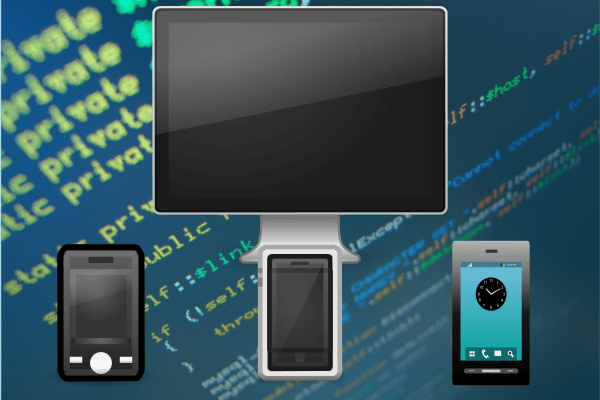
En sak som jag alltid ville göra var att kunna komma åt min bärbara terminal från en mobil enhet, det vill säga att kunna skriva kommandon på min mobiltelefon och få dem att köras på den bärbara datorn. Detta skulle göra det möjligt för mig att inte behöva gå upp från soffan, att kunna styra min bärbara dator (och min hemdator) utan att behöva lämna min komfort åt sidan 😉
För att uppnå detta måste jag installera ssh på min bärbara dator, samt en SSH-klient på mobiltelefonen. För att installera ssh på den bärbara datorn, installera bara metapaketet ssh ... eller installera openssh-server , att installera något av dessa två paket fungerar.
Då behöver vi bara installera en SSH-klient på mobiltelefonen, bestämde jag mig för att kitt. Genom en Google-sökning kan du få Putty till ditt datorsystem, som jag sa ovan ... iOS, Symbian eller Android:
För att installera den kopierar vi den (via USB eller bluetooth) till vår mobiltelefon, gör en dubbelknapp (motsvarar dubbelklick hehe) och mobiltelefonen vet hur du installerar applikationen.
När vi väl är installerade på vår smartphone letar vi efter den via menyn och i applikationer: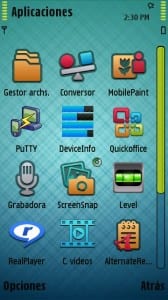
Som du kan se i den andra skärmdumpen visas en lista över profilerna (Profiler) som vi har förklarat, samt alternativ för att skapa en ny profil (Nya), redigera en befintlig (Redigera) eller ta bort några (Radera).
Vi ska skapa en ny profil och vi kommer att visas följande alternativ som vi kan se i den tredje skärmdumpen av de tidigare 🙂
Då återstår bara att fastställa data där det motsvarar, jag har det på följande sätt:
- En Profilnamn vi lägger vad vi vill, det här blir namnet på profilen.
- En Host Vi anger IP-adressen till den dator som vi vill ansluta till (i mitt fall Wi-Fi IP på min bärbara dator).
- En Användarnamn vi sätter användarnamnet som vi kommer åt, mitt är Kzkggaara som du kan se.
- En Access Point vi väljer namnet på vår Wifi.
I följande "flikar" kan vi definiera SSH-porten (i fall vi har ändrat det på vår bärbara dator). Förutom konfigurationen av utseendet och den här typen av saker lämnar jag skärmdumpar av hur jag har allt på mig om någon tycker att det är användbart:
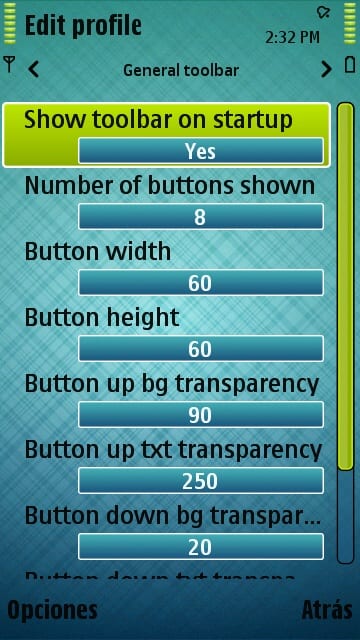
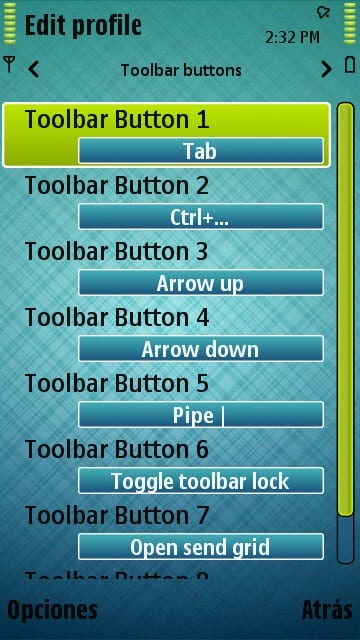
När vi väl har konfigurerat vår profil som vi vill är allt som återstår att dubbelklicka på profilen och voila, den börjar ansluta och frågar oss lösenordet för användaren som vi angav tidigare: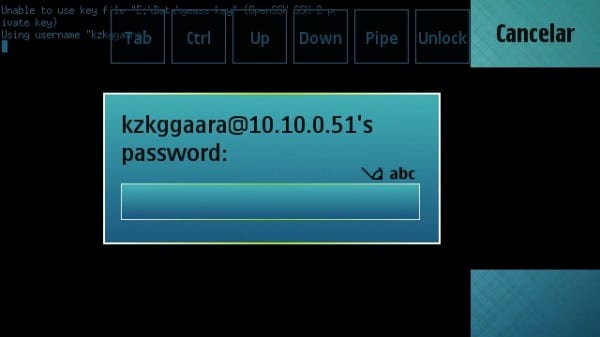
När vi väl har lagt lösenordet ... det är det, vi är inne i datorn (i det här exemplet min bärbara dator):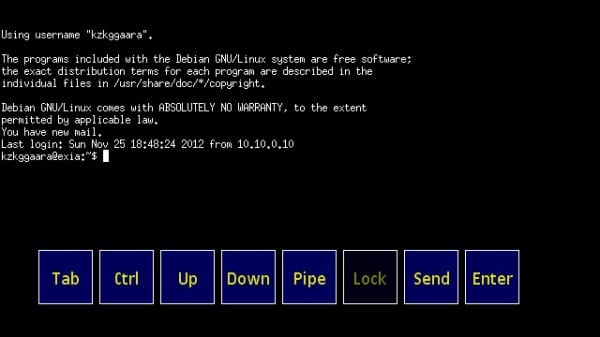
Till exempel här sprang jag htop (terminalapplikation som visar aktiva processer, konsumerat RAM, CPU ... det vill säga något som en Systemmonitor men i terminal). Jag skrev detta på smarttelefonen men som du kan se visar det mig data från den bärbara datorn, ja ... inget skoj, 5800 har 2CPU och 2GB RAM LOL !!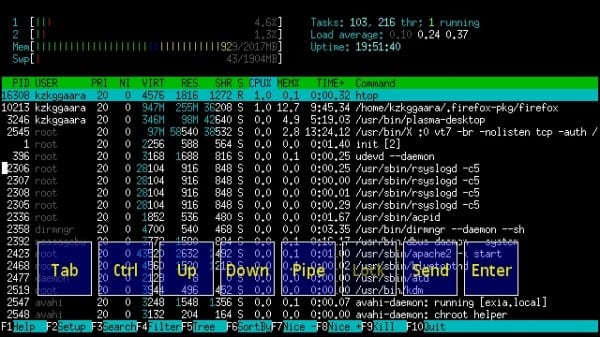
För att slutföra övertygelsen ... listar jag mappen där den finns (/ hem / kzkggaara /) och du kommer att se dess innehåll, men nu när jag tänker på det ... Jag kunde ha gjort en uname -a eller något liknande, ... men nu kommer tanken att tänka på 🙁 ... vi måste lösa för en ls
hehe.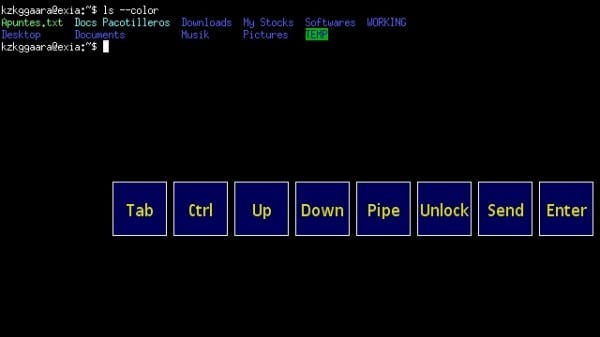
Vi kan fortfarande använda våra Linux-applikationer, här visar jag dig att jag kan öppna nano (textredigerare i terminal) utan några problem: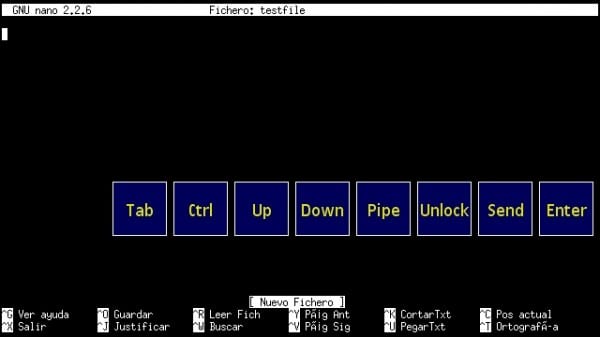
Nåväl ingenting, som du kan se är det helt enkelt en SSH, så gränsen har nästan varit vår fantasi 🙂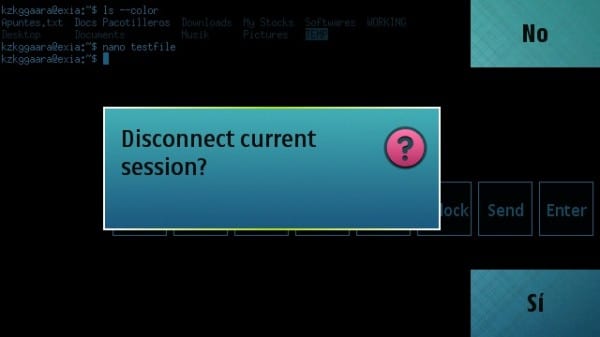
Förresten, om du undrar vad dessa Tab, Ctrl, Up ... Enter ... Skicka ... knappar är, är de helt enkelt alternativen som gör att vi kan ange kommandona. Med andra ord skriver vi «ls» och trycker sedan på (med touch eller touch) på Enter-knappen och så körs kommandot.
Detta som jag just förklarade är ganska intuitivt och enkelt men bättre att vara så tydlig som möjligt och därmed undvika att någon inte förstår något 😉
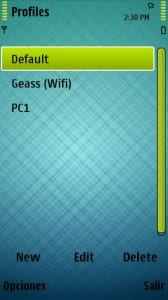
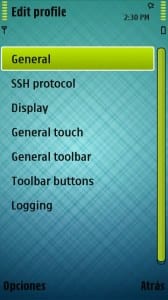
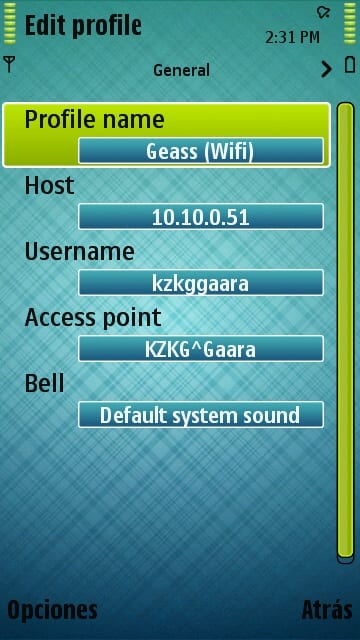
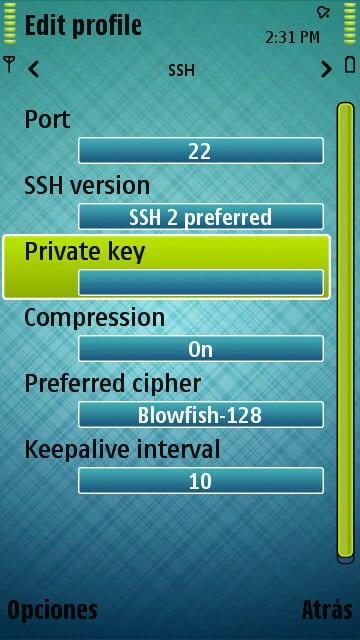
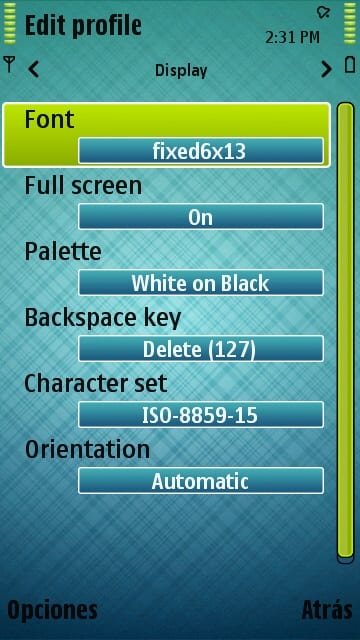

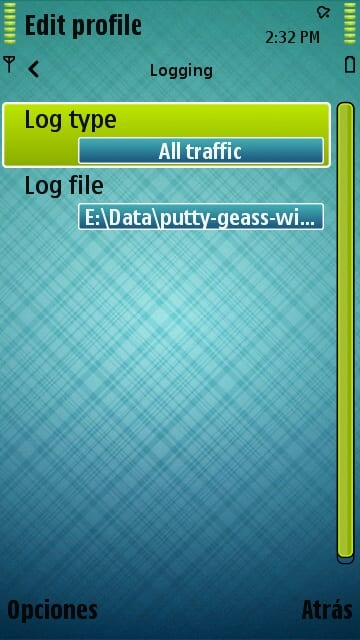
Jag visste inte det, jag använder ConnectBot för Android, men det är alltid bra att ha alternativ.
När jag har en Andy kommer jag tänka på en annan APP hehe
PS: Ledsen för förseningen med att svara, jag hade personliga saker att ta hand om 🙂
Jag använder JuiceSSH, det är ganska bra.
Mycket bra, personligen i android använder jag «connectbot», det tillåter profiler, färger, nycklar, etc.
hälsningar.
Bra, jag måste göra något sådant för att ladda ner ... GNU-distributioner utan att behöva gå från en plats till en annan 🙂
Utmärkt bidrag .. Det kommer att vara bra för mig att stänga av datorn och så vidare. Man bör också komma ihåg att vi kan hantera datorn från mobilen via TeamViewer ..
Tack till dig för att du kommenterade 😀
Från TeamViewer ingen aning, jag har aldrig använt det 😉
PS: Ledsen för förseningen med att svara, jag hade personliga saker att ta hand om 🙂
Det här är vad du pratade om i föregående inlägg hehehe, jag ska testa det på min bärbara dator. Bra bidrag.
Ja, det här var det
Tack för det goda bidraget 😉
PS: Ledsen för förseningen med att svara, jag hade personliga saker att ta hand om 🙂
Jag planerar inte att gå in i min bärbara dators terminal från min mobiltelefon N 5800, för nu.
Jag tyckte fortfarande att inlägget var fantastiskt och jag kommer att boka det som en favorit för senare. Berätta för tillfället: Vad är ämnet för din mobiltelefon / mobil? Det här är bra.
Tack 😀
The Skin is ... mmm bra Jag vet inte namnet, men jag laddade upp det här så att du kan ladda ner det om du vill: http://ftp.desdelinux.net/kzkggaara/android-theme-nokia-5800.sis
PS: Ledsen för förseningen med att svara, jag hade personliga saker att ta hand om 🙂
Jag kan inte hitta Putty för Android ... varierar denna handledning mycket för de appar som nämns i tidigare kommentarer? I vilket fall som helst skulle det inte skada att de någon gång kan skapa en med de andra varianterna eller direkt för Android
Tyvärr finns det inte, men connectbot uppfyller nästan 100% av kittens egenskaper.
Hälsningar.
På plats finns en handledning för att göra det från connectbot http://cor.to/Kkbk
Förlåt för att jag lämnade kommentaren och sedan tittade på sökmotorn. DesdeLinux 🙂
Mycket bra!
Jag försökte ett annat utmärkt alternativ: Teamviewer.
Jag lämnar länken: http://usemoslinux.blogspot.com/2011/08/alternativas-para-controlar-tu-compu-en.html
Det var ett fenomen för mig.
Skål! Paul.
Bra input.
Men om jag vill göra det tvärtom menar jag att se cel-data från knäet hur görs det? vet någon hur? Jag använder OpenSSH och ConnecBot på Android. Jag försökte men det står att port 22 avvisades. Tack och bra bidrag
För att göra detta måste du leta efter ett program som är en SSH-server för mobiltelefonen, om du har en Android måste det finnas något liknande like
Port 22 är SSH-porten som standard, så om du inte installerar en ssh-server på mobiltelefonen eller läget är den inte öppen.
Hälsningar och tack för kommentaren 🙂
Mycket användbart. Jag använder den för att stänga av datorn på distans när en av mina döttrar dröjer sig kvar och lägger sig.
Utmärkt inlägg !! Det hjälpte mig verkligen mycket, jag har installerat en SSH-klient på min Android och jag älskar det !! Det är super användbart hahahahaha
Men en fråga, jag har googlat men kan inte hitta något svar, hur kan jag göra det för att fjärransluta till min SSH-server? Med offentlig IP eller en värd (typ No-IP)?
Hälsningar!
Okej, ignorera min kommentar, jag har redan fått reda på hur! Jag är mycket ledsen för besväret.
En hälsning!